win11回收站桌面图标 Win11怎样隐藏桌面的回收站图标
更新时间:2025-01-02 10:50:41作者:yang
Win11系统更新后,许多用户发现桌面上多了一个回收站图标,影响了整体的美观性,有些用户希望隐藏这个图标,但却不知道如何操作。Win11系统提供了简单的方法来隐藏桌面上的回收站图标,让您的桌面更加整洁和美观。接下来我们将介绍Win11系统如何隐藏回收站图标的操作步骤,帮助您轻松实现这一目标。
具体方法:
1.点击右键菜单的个性化。
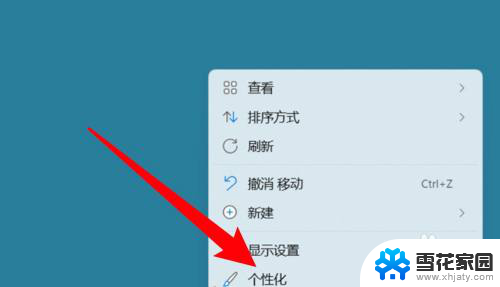
2.点击打开主题选项。
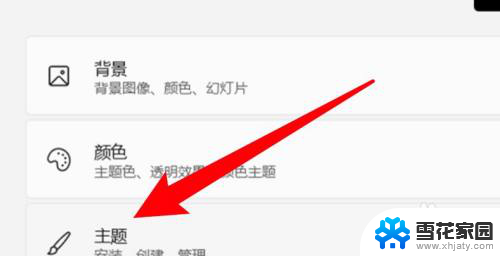
3.点击桌面图标设置选项。
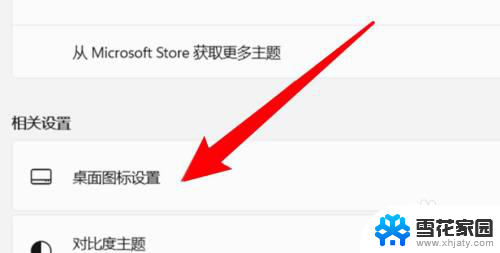
4.找到上方的回收站,点击取消选项就可以了。
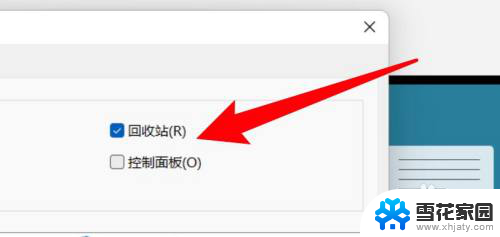
以上就是win11回收站桌面图标的全部内容,还有不懂得用户就可以根据小编的方法来操作吧,希望能够帮助到大家。
win11回收站桌面图标 Win11怎样隐藏桌面的回收站图标相关教程
-
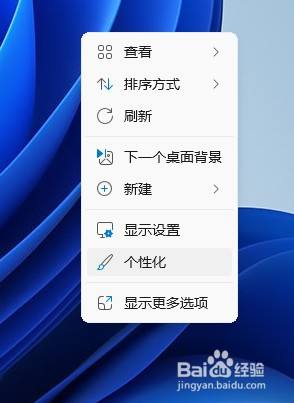 win11联想电脑桌面图标 Win11系统桌面图标隐藏设置
win11联想电脑桌面图标 Win11系统桌面图标隐藏设置2025-01-06
-
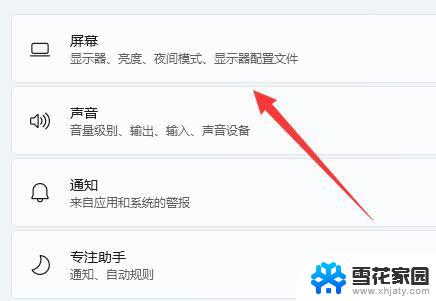 win11桌面电脑图标怎么调出来 win11桌面图标不见了怎么弄回来
win11桌面电脑图标怎么调出来 win11桌面图标不见了怎么弄回来2024-09-16
-
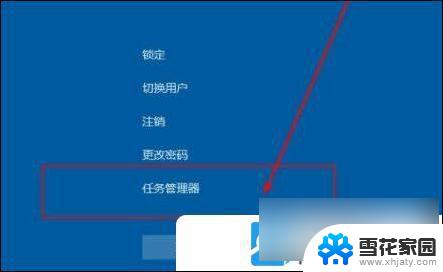 windows11怎么恢复桌面图标 Win11桌面图标不见了怎么找回
windows11怎么恢复桌面图标 Win11桌面图标不见了怎么找回2024-09-15
-
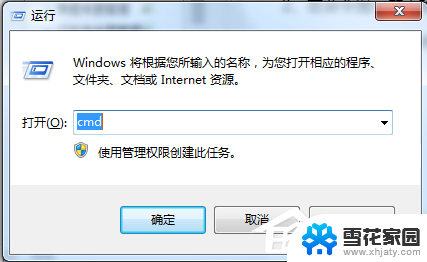 电脑显示回收站已损坏怎么回事 Win11回收站出现错误提示怎么解决
电脑显示回收站已损坏怎么回事 Win11回收站出现错误提示怎么解决2024-06-12
- win11我的电脑图标怎么添加到桌面 Win11桌面图标添加方法
- win11怎么把图标放在桌面 win11如何在桌面放置应用程序图标
- win11下桌面图标间隔很大 win11桌面图标间隔大怎么办
- win11电脑桌面图标不见了的原因 win11桌面图标不见了找不到
- win11取消桌面快捷图标 win11桌面图标删除教程
- win11桌面图标空白 Win11桌面快捷方式图标变白的解决方案
- win11文件夹的图片怎么显示不出来 升级Win11 24H2后无法浏览图片怎么办
- win11记事本独立 Win11记事本的快捷键技巧
- win11微软验证账户发生错误 如何解决Win11系统登陆microsoft账户错误
- win11如何找到办公软件组件 word工具在线教程
- win11小盾牌怎么去掉 win11取消图标盾牌的具体操作
- win11修改登录界面背景 win11开机登录背景如何设置
win11系统教程推荐
- 1 win11微软验证账户发生错误 如何解决Win11系统登陆microsoft账户错误
- 2 win11修改登录界面背景 win11开机登录背景如何设置
- 3 win11禁用系统休眠 win11禁止休眠设置步骤
- 4 无法访问win11共享的文件夹 Win11 24H2共享文档NAS无法进入解决方法
- 5 win11怎么打开打印机设置 打印机设置位置
- 6 win11内存完整性无法开启 Win11 24H2版内存隔离功能开启方法
- 7 win11如何更新显卡驱动 Win11显卡驱动更新指南
- 8 win11系统时间没有秒 win11电脑如何开启时间秒数显示
- 9 win11自带蜘蛛纸牌在哪 win11蜘蛛纸牌游戏下载
- 10 win11笔记本电脑怎么禁用触摸板 外星人笔记本如何关闭触摸板